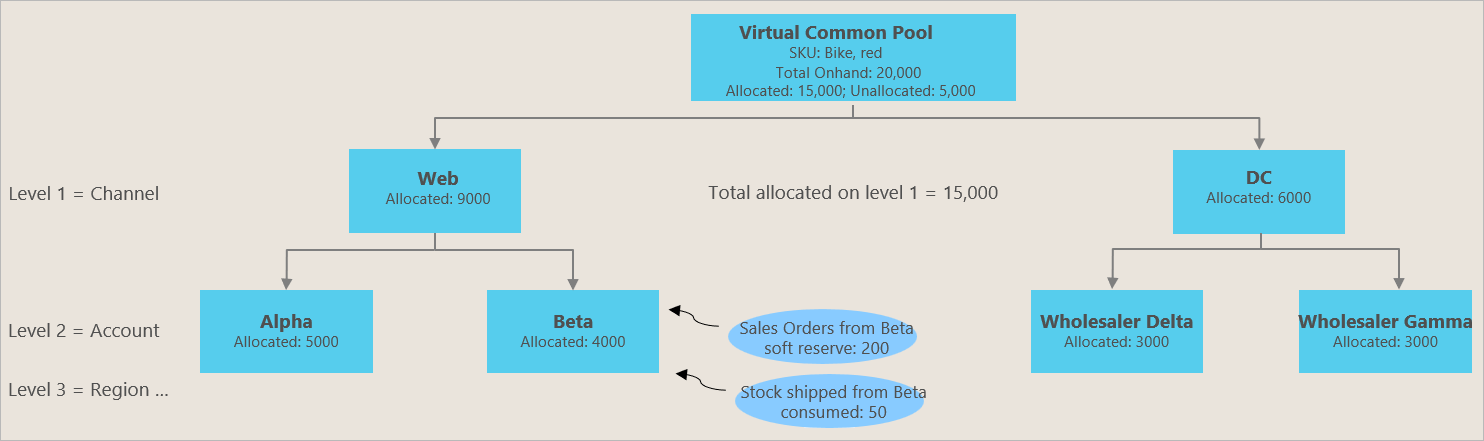Not
Bu sayfaya erişim yetkilendirme gerektiriyor. Oturum açmayı veya dizinleri değiştirmeyi deneyebilirsiniz.
Bu sayfaya erişim yetkilendirme gerektiriyor. Dizinleri değiştirmeyi deneyebilirsiniz.
İş arka planı ve amaç
Kuruluşların genellikle ellerindeki stoğu en önemli satış kanallarına, müşteri gruplarına, bölgelere ve promosyon etkinliklerşne önceden tahsis etmeleri ve önceden tahsis edilen stoğun başka şekilde kullanıma karşı korunduğundan ve yalnızca tahsisatla ilgili satış işlemleri aracılığıyla kullanılabilir olacağından emin olmaları gerekir. Stok Görünürlüğü'nde Stok tahsisatı satış operasyonel planlama sürecindeki bir bileşendir ve gerçek satış aktiviteleri gerçekleşmeden ve bir satış siparişi oluşturulmadan önce yapılır.
Örneğin, Contoso adlı bir şirket popüler bir bisiklet üretir. Ne yazık ki, yakın zamanda tedarik zincirinde meydana gelen bir kesinti bu bisikletin transitteki stoğunu etkilediğinden Contoso'nun eldeki stok miktarı sınırlıdır ve bunu en iyi şekilde kullanması gerekir. Contoso hem internet üzerinden hem de mağazada satış yapıyor. Şirketin, her satış kanalında bisikletin mevcut stoğunun belirli bir bölümünün kendilerine ayrılmasını talep eden birkaç önemli kurumsal iş ortağı (marketler ve büyük perakendeciler) bulunuyor. Bu nedenle, bisiklet şirketinin kanallar arasındaki stok dağılımını dengeleyebilmesi ve VIP iş ortaklarının beklentilerini yönetebilmesi gerekir. Her iki hedefe de ulaşmanın en iyi yolu, her bir kanal ve perakendecinin daha sonra tüketicilere satılmak üzere belirli miktarda tahsis edilen ürünleri alabilmesi için stok tahsisatının kullanılmasıdır.
Stok tahsisatının iki temel iş amacı vardır:
- Stok koruma (sınırlama): Kuruluşlar, sınırlandırılan veya sınırlı stoğu öncelikli kanallara, bölgelere, VIP müşterilerine ve yan şirketlere önceden tahsis etmek ister. Stok Görünürlüğü tahsisat özelliği, tahsis edilen stoğu korumayı amaçlar. Böylece diğer tahsisatlar, rezervasyonlar veya diğer satış talepleri önceden tahsis edilen stoğu etkileyemez.
- Fazla satış denetimi: Stok Görünürlüğü tahsisat özelliği, önceden tahsis edilen miktarlara kısıtlama koymayı amaçlar. Böylece alıcı taraf (ör. kanal veya müşteri grubu), geçici rezervasyona dayalı gerçek satış hareketi gerçekleşirken aşırı miktarda tüketim yapmaz.
Stok Görünürlük Hizmeti'ndeki tahsisat tanımı
Tahsisat sanal havuzu
Stok Görünürlüğü'ndeki tahsisat özelliği stok miktarını fiziksel olarak kenara ayırmasa da ilk tahsisata uygun sanal havuz miktarını belirlemek için uygun fiziksel stok miktarına başvurur. Stok Görünürlüğündeki stok tahsisatı geçici bir tahsisattır. Gerçek satış hareketlerinin gerçekleşmesinden önce olur ve satış siparişlerini temel almaz. Örneğin, herhangi bir son müşteri satın almak için satış kanalını veya perakende satış mağazasını ziyaret etmeden önce, en önemli satış kanallarınıza veya büyük perakende şirketlerine stok tahsis edebilirsiniz.
Stok tahsisatı ve geçici rezervasyon arasındaki fark
Geçici rezervasyonlar genellikle gerçek satış hareketlerine (satış siparişi satırları) bağlıdır. Hem tahsisat hem de geçici rezervasyon bağımsız olarak kullanılabilir ancak bunları birlikte kullanmak istiyorsanız geçici rezervasyon tahsisat sonrasında yapılmalıdır. Tahsisata karşılık neredeyse gerçek zamanlı tüketim elde etmek için önce stok tahsisatı yapmanızı ve ardından tahsis edilen miktarlara göre geçici rezervasyon yapmanızı öneririz. Daha fazla bilgi için bu makaledeki Geçici rezervasyon olarak tüketme bölümüne bakın.
Stok tahsisatı özelliği satış planlayıcıları veya başlıca hesapların yöneticilerinin, önemli stoğu yönetmelerine ve tahsisat grupları (ör. kanallar, bölgeler ve müşteri grupları) arasında önceden tahsis etmesine olanak tanır. Ayrıca, stok yenileme veya yeniden tahsisat işlemlerinin zamanında yapılabilmesini sağlamak için tahsis edilen miktarlarla ilgili tüketimin gerçek zamanlı olarak izlenmesi, düzeltilmesi ve analiz edilmesi işlemlerini de destekler. Tahsisat, tüketim ve tahsisat bakiyesine dair gerçek zamanlı görünürlük özelliği, hızlı satış veya promosyon etkinliklerinde özellikle büyük önem taşır.
Terminoloji
Stok tahsisatıyla ilgili konularda aşağıdaki terimler ve kavramlar faydalıdır:
- Tahsisat grubu: Tahsisatın sahibi olan grup (ör. satış kanalı, müşteri grubu veya sipariş türü).
- Tahsisat grubu adı: Her tahsisat grubunun adı. Örneğin, web veya mağaza, satış kanalı tahsisat grubunun adı olabilir; VIP veya normal ise müşteri tahsisat grubunun adı olabilir.
- Tahsisat hiyerarşisi: Tahsisat gruplarını hiyerarşik bir şekilde birleştirme yöntemi. En fazla sekiz düzey hiyerarşi desteklenir. Microsoft Power Apps'te Inventory Visibility için Tahsisat yapılandırma sayfasında Group0 Group7 olarak etiketlenir. Örneğin Kanal öğesini hiyerarşi düzeyi 1 (Group0), Bölge öğesini düzey 2 (Group1) ve Müşteri grubu öğesini düzey 3 (Group2) olarak tanımlayabilirsiniz. Stok tahsisatı sırasında, tahsisat grubunun değerini belirttiğinizde tahsisat hiyerarşisi sırasını izlemeniz gerekir. Örneğin Web kanalına, Londra bölgesine ve VIP müşteri grubuna 200 kırmızı bisikletlik bir tahsisat oluşturabilirsiniz.
- Tahsisata uygun: Daha fazla tahsisata uygun olan miktarı gösteren sanal ortak havuz. Kendi formülünüzü kullanarak serbestçe tanımlayabileceğiniz hesaplanmış bir ölçümdür. Aynı zamanda geçici rezervasyon özelliğini de kullanıyorsanız, tahsisata uygun ve rezervasyona uygun miktar değerlerini hesaplamak için aynı formülü kullanmanız önerilir.
- Tahsis edilen: Tahsisat grupları tarafından tüketilebilen tahsis edilmiş kotayı gösteren fiziksel ölçü. Tüketilen miktarın eklendiği sırada kesinti yapılır.
- Tüketilen: Başlangıçta tahsis edilen miktara karşı tüketilen miktarların gösterildiği fiziksel ölçü. Bu fiziksel ölçüye numaralar eklendikçe, Tahsis edilen fiziksel ölçü otomatik olarak düşürülür.
Aşağıdaki şekilde, kuruluşlar için stok tahsisatının iş akışı gösterilmektedir.
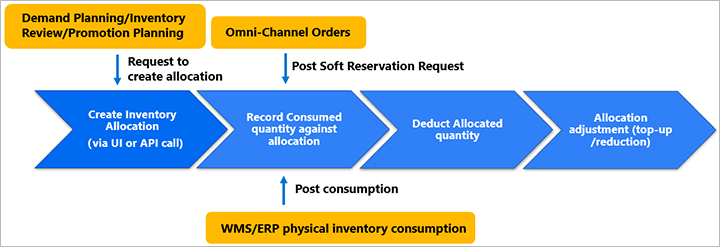
Aşağıdaki şekil tahsisat hiyerarşisini ve tahsisat gruplarını gösterir. Burada gösterilen sanal ortak havuz tahsis edilebilir miktardır.
Kullanıcı arayüzü sürüm 2'de envanter tahsisini açın ve ayarlayın
Bu bölüm, Stok Görünürlüğü Kullanıcı Arayüzü sürüm 2'yi kullandığınızda geçerlidir.
Envanter tahsisini ayarlamak için bu bölümün alt bölümlerinde açıklanan aşağıdaki görevleri tamamlamanız gerekir:
- Tahsis özelliğini etkinleştirin ve başlatmak için yapılandırmayı güncelleyin.
- Hesaplanan tahsis etmek için mevcut ölçümü ayarlayın (ve tahsis edilen fiziksel ölçümü de hesaplamaya dahil edin).
- Tahsis gruplarınızı ayarlayın.
- Yeni ayarlarınızı etkinleştirmek için yapılandırmayı güncelleyin.
Stok tahsisatı özelliğini etkinleştirme
Stok tahsisat özelliğini etkinleştirmek için aşağıdaki adımları izleyin.
Power Apps'te, Stok Görünürlüğü uygulamasını açın.
Gezinti bölmesinde Özellik Yönetimi'ni seçin.
Stok tahsisatı kutucuğunda Yönet'i seçin.
Özelliği etkinleştir seçeneğini Evet olarak ayarlayın.
Araç çubuğunda Kaydet'i seçin.
Gezinti bölmesinde Yönetici Ayarları'nı seçin.
Yapılandırmayı güncelle kutucuğunda Yönet'i seçin.
İletişim kutusunda değişikliklerinizi gözden geçirin.
Önemli
Veri kaynaklarınızda, fiziksel ölçümlerinizde ve boyut eşlemelerinizde yapılacak tüm önemli değişiklikleri doğruladığınızdan emin olun.
Yapılandırma değişikliğinizi uygulamak için Güncellemeyi Onayla'yı seçin.
Hesaplanan ölçüyü tahsis etmek için kullanılabilir olanı ayarlama
Stok tahsisat özelliğini etkinleştirip önceki bölümde açıklandığı üzere yapılandırmayı güncellemek üzere, Stok Görünürlüğü önceden tanımlanmış bir veri kaynağı ve birkaç başlangıç ölçüsü oluşturur.
Veri kaynağı @iv olarak adlandırılır. Aşağıdaki varsayılan fiziksel ölçümler kümesi içerir:
- @allocated
- @cumulative_allocated
- @consumed
- @cumulative_consumed
Tahsisatı kullanmak için, tahsis edilebilir hesaplanan ölçüm formülü düzgün ayarlamanız gerekir (*@iv.@available\_to\_allocate*). Örneğin, fno veri kaynağında onordered fiziksel ölçümüne sahipsiniz ve pos veri kaynağında gelen fiziksel ölçüme sahipsiniz. Daha sonra fno.onordered ve pos.inbound toplamı kadar eldeki stoku tahsis edebilirsiniz. Bu durumda, *@iv.@available\_to\_allocate* formülde pos.inbound ve fno.onordered içermelidir. İşte bir hesaplama örneği:
*@iv.@available\_to\_allocate* = fno.onordered + pos.inbound – *@iv.@allocated*
Not
@iv veri kaynağı önceden tanımlanmış bir veri kaynağıdır ve @iv'de fiziksel ölçümler önceden tanımlanan ölçümlerde ön ek olarak bir işarete (@) sahiptir. Bu ölçümler, tahsisat özelliği için önceden tanımlanmış bir yapılandırmadır. Bu nedenle bunları değiştirmeyin veya silmeyin. Aksi takdirde tahsis özelliğini kullandığınızda beklenmedik hatalarla karşılaşmanız muhtemeldir.
Önceden tanımlanmış *@iv.@available\_to\_allocate* hesaplanan ölçüye yeni fiziksel ölçüler ekleyebilirsiniz. Ancak adını değiştirmemelisiniz.
Tahsisat edilebilecek mevcut hesaplanan ölçüyü ayarlamak için aşağıdaki adımları izleyin:
- Stok Görünürlüğü uygulamasında, gezinme bölmesinde Özellik Yönetimi'ni seçin.
- Veri kaynağı ayarları kutucuğunda Yönet'i seçin.
- @iv adlı veri kaynağını açın.
- Hesaplanan Ölçümler bölümünde, varsa @available_to_allocate adlı kaydı açın. Aksi takdirde, Hesaplanan ölçü adı değerinin @available_to_allocate olduğu bir kayıt oluşturun ve yeni kaydı Kaydedin.
- Hesaplanan ölçü ayrıntıları bölümüne, tahsis edilebilir miktarlarınızı hesaplamak için kullanmak istediğiniz fiziksel ölçüleri ekleyin. Formüle *@iv.@allocated* fiziksel ölçüsünü eklediğinizden emin olun.
Tahsisat gruplarınızı ve hiyerarşisini ayarlama
Stok Görünürlüğü'nde oluşturulan her tahsis, belirli bir tahsis grubuna atanmalıdır. Her birinin bir adı ve düzeyi olan en fazla sekiz tahsis grubu oluşturabilirsiniz. Grup hiyerarşisi oluşturmak için bir düzey atamanız gerekir.
Her düzey, 0 (sıfır) ile 7 arasında grup hiyerarşisinde Grup0 - Grup7'ye kadar karşılık gelen bir tamsayı olarak tanımlanır. Düzey, tahsis hiyerarşisinde grupların kullanılma sırasını belirler. 0 düzeyine atanan grup hiyerarşideki en yüksek düzeydir ve 7, düzeye atanan grup hiyerarşinin en alt seviyesidir.
Bir tahsisat oluşturduğunuzda hiyerarşileri, en üst düzeyden en düşük düzeye belirtmeniz gerekir. Örneğin, yapılandırmanızda Ülke/bölge için Group0, Eyalet için Group1 ve Şehir için Group2 olduğunu düşünelim. Bu durumda, Şehir belirtildiğinde hem Ülke/bölge hem de Eyalet gereklidir. Ancak, yalnızca Ülke/bölge ve Eyalet kullanılarak veya yalnızca Ülke/bölge kullanılarak bir ayırma oluşturulabilir.
Tahsisat gruplarınızı ve hiyerarşiyi ayarlamak için bu adımları izleyin.
- Stok Görünürlüğü uygulamasında, gezinme bölmesinde Özellik Yönetimi'ni seçin.
- Stok tahsisatı kutucuğunda Yönet'i seçin.
- Tahsis grubu bölümünde, ihtiyacınız olan her bir tahsisat grubu için bir satır eklemek üzere araç çubuğunda Yeni tahsisat grubu düğmesini kullanın. 0 ve 7 arasında bir düzey atayın. Mevcut bir grubu düzenlemek için, Tahsisat grup adı sütununda adını seçin.
- Sayfanın üstündeki araç çubuğunda Kaydet'i seçin.
Önemli
Tahsisat hiyerarşisini silerken veya değiştirirken dikkatli olun. Açıklama için bkz. Tahsisat kullanma ipuçları bölümü.
Yeni ayarlarınızı etkinleştirmek için yapılandırmayı güncelleyin
Yapılandırmanızı güncellemeyi tamamladıktan sonra, değişiklikleri etkinleştirmek için uygulamanız gerekir.
Stok Görünürlüğü uygulamasında, gezinme bölmesinde Yönetici Ayarları'nı seçin.
Yapılandırmayı güncelle kutucuğunda Yönet'i seçin.
İletişim kutusunda değişikliklerinizi gözden geçirin.
Önemli
Veri kaynaklarınızda, fiziksel ölçümlerinizde ve boyut eşlemelerinizde yapılacak tüm önemli değişiklikleri doğruladığınızdan emin olun.
Yapılandırma değişikliklerini uygulamak için Güncellemeyi Onayla'yı seçin.
Kullanıcı arayüzü sürüm 1'de envanter tahsisini açın ve ayarlayın
Bu bölüm, Stok Görünürlüğü Kullanıcı Arayüzü sürüm 1'yi kullandığınızda geçerlidir.
Kullanıcı arayüzü sürüm 1'i kullanıyorsanız envanter tahsisini etkinleştirmek ve tahsis gruplarını ayarlamak için bu adımları izleyin.
Stok tahsisatı özelliğini etkinleştirme.
- Eski UI>Yapılandırma'ya gidin.
- Özellik Yönetimi ve Ayarlar sekmesinde Stok Tahsisatı adlı özelliği etkinleştirin.
- Yeni ayarı uygulamak için sağ üst köşede Yapılandırmayı güncelle'yi seçin.
Tahsisata uygun hesaplanan ölçümünü ve tahsis edilen fiziksel ölçümünü yapılandırın.
- Hesaplanan Ölçümler sekmesinde *@iv.@available\_to\_allocate* olarak adlandırılan ilk hesaplanmış inceleyin.
- Fiziksel ölçüleri ekleyip çıkararak formülü iş ihtiyaçlarınızı karşılayacak şekilde düzenleyin. Formüle *@iv.@allocated* fiziksel ölçüsünü eklediğinizden emin olun.
Tahsisat gruplarınızı ve hiyerarşisini ayarlayın.
- Tahsisat sekmesini seçin.
- Varsayılan tahsis yapılandırmasında dört hiyerarşi düzeyi vardır. Bu düzeyler, en yüksekten en düşüğe doğru şu şekildedir: Kanal (Group0), customerGroup (Group1), Bölge (Group2) ve OrderType (Group3). Yapılandırmayı düzenle alanında çalışarak grupları düzenleyebilirsiniz. Varolan bir tahsisat grubunu kaldırmak için adının yanındaki X simgesini seçin. Bir tahsis grubu eklemek için adı doğrudan Yapılandırmayı düzenle alanına girin.
- Grupları düzenlemeyi bitirdiğinizde Kaydet'i seçin.
Yeni ayarlarınızı etkinleştirmek için yapılandırmayı güncelleyin.
- Tahsisat grubunu ve hiyerarşi ayarlarını yapılandırmayı tamamladığınızda önce Kaydet'i ve ardından sağ üst köşedeki Yapılandırmayı Güncelleştir'i seçin.
Yapılandırılan tahsisat gruplarının değerleri, kullanıcı arabirimini veya API POST (/api/environment/{environmentId}/allocation/allocate) kullanarak bir tahsisat oluşturduğunuzda güncelleştirilir. Her iki yaklaşım hakkındaki ayrıntılar da bu makalenin sonraki bölümünde sağlanmaktadır. Dört grup adı kullanır ve bunları [channel, customerGroup, region, orderType] olarak ayarlarsanız yapılandırma güncelleştirme API'sini çağırdığınızda, bu adlar tahsisat ile ilgili istekler için geçerli olur.
Not
Tahsis özelliğinin etkin durumu için ve kullanıcı arayüzü sürüm 1'deki tahsis grupları için uygulanan ayarlar, kullanıcı arayüzü sürüm 2'deki ilgili ayarları etkilemez. Benzer şekilde etkin durum için ve kullanıcı arayüzü sürüm 2'deki tahsis grupları için uygulanan ayarlar, kullanıcı arayüzü sürüm 1'deki ilgili ayarları etkilemez. Yalnızca etkin UI sürümü'nde uygulanan ayarlar geçerlidir.
Önemli
Tahsisat hiyerarşisini silerken veya değiştirirken dikkatli olun. Açıklama için bkz. Tahsisat kullanma ipuçları bölümü.
Tahsisat kullanmayla ilgili ipuçları
- Her ürün için tahsisat işlevi, eldeki dizin yapılandırması'nda ayarlanan eldeki dizin yapılandırmasına göre aynı boyut düzeyini kullanmalıdır. Örneğin, dizin hiyerarşinizin şöyle olduğunu düşünelim: [
Site,Location,Color,Size]. [Site,Location,Color] boyut düzeyinde bir ürün için belirli bir miktar tahsis ederseniz. Bu durumda aynı ürünü bir daha tahsis etmek istediğinizde aynı seviyede tahsis etmeniz gerekir. [Site,Location,Color,Size] düzeyini veya [Site,Location] düzeyini kullanırsanız veriler tutarsız olur. - Tahsisat gruplarını ve hiyerarşiyi değiştirdiğinizde, sistemde tahsisat verileri zaten varsa mevcut tahsisat gruplarının silinmesi veya tahsisat grubu hiyerarşisindeki bir değişiklik tahsisat grupları arasındaki mevcut eşlemeyi bozacaktır. Bu nedenle, yapılandırmayı güncelleştirmeden önce tüm eski verileri kaldırmak için
unallocateAPI'sini kullandığınızdan emin olun. Ancak yalnızca en düşük düzeydeki hiyerarşiye yeni tahsisat grubu ekliyorsanız eski verileri temizlemeniz gerekmez. - Tahsisat ancak ürünün pozitif
available_to_allocatemiktarı varsa başarılı olur. - Ürünleri yüksek bir tahsisat hiyerarşisi grubundan bir alt gruba tahsis etmek için
ReallocateAPI'sini kullanın. Örneğin, tahsisat grubu hiyerarşiniz [channel,customerGroup,region,orderType] şeklindedir ve tahsisat grubundan [Online,VIP] [Online,VIP,EU] alt tahsisat grubuna bir ürünü tahsis etmek istiyorsunuz. Bu durumda miktarı taşımak içinReallocateAPI'yi kullanın.AllocateAPI'sini kullanırsanız sanal ortak havuzdaki miktar tahsis edilir. - Genel ürün kullanılabilirliğini (ortak havuz) görüntülemek için tahsis edilebilir olan stok miktarını talep etmek üzere eldeki stoğu sorgula API'sini kullanın. Daha sonra bu bilgileri temel alan tahsisat kararları verebilirsiniz.
Tahsisat API'lerini kullanma
Aşağıdaki tabloda, mevcut tahsisat API'leri listelenmektedir.
| Yöntem | API | Açıklama |
|---|---|---|
| POST | /api/environment/{environmentId}/allocation/allocate |
Tahsisat oluşturma |
| POST | /api/environment/{environmentId}/allocation/unallocate |
Tahsis edilmiş kayıtları geri alma veya kaldırma |
| POST | /api/environment/{environmentId}/allocation/reallocate |
Tahsis edilmiş miktarları mevcut bit tahsisattan farklı tahsisat gruplarına taşıma |
| POST | /api/environment/{environmentId}/allocation/consume |
Tahsis edilen miktarı düşme (kullanma) |
| POST | /api/environment/{environmentId}/allocation/query |
Mevcut tahsisat kayıtlarını tahsisat grupları ve hiyerarşiye göre denetleme |
Tahsis Et
Belirli boyutlara sahip bir ürünü tahsis etmek için Allocate API'sini çağırın. Bu istek gövdesinin şemasını aşağıda görebilirsiniz.
{
"id": "string",
"productId": "string",
"dimensionDataSource": "string",
"groups": {
"groupA": "string",
"groupB": "string",
"groupC": "string"
},
"quantity": decimal,
"organizationId": "string",
"dimensions": {
"dimension1": "string",
"dimension2": "string",
"dimension3": "string"
}
}
Örneğin ürün Bisiklet, tesis 1, yerleşim 11, renk kırmızı, kanal Çevrimiçi, müşteri grubu VIP ve bölge ABD için miktarı 10 olan bir tahsisat yapmak istiyorsunuz. Bu tahsisatı yapmak için, aşağıdaki gövde içeriğine sahip bir çağrı yapabilirsiniz.
{
"id": "test101",
"productId": "Bike",
"groups": {
"channel": "Online",
"customerGroup": "VIP",
"region": "US"
},
"quantity": 10,
"organizationId": "usmf",
"dimensions": {
"siteId": "1",
"locationId": "11",
"colorId": "red"
}
}
Miktar her zaman 0 (sıfır) değerinden büyük olmalıdır.
Tahsisatı kaldırma
Allocate işlemini tersine çevirmek için Unallocate API'sini kullanın. Allocate işleminde negatif miktara izin verilmez. Unallocate gövdesi, Allocate gövdesi ile aynıdır.
Yeniden tahsis etme
Tahsis edilen miktarın bir kısmını başka bir grup birleşimine taşımak için Reallocate API'sini kullanın. Bu istek gövdesinin şemasını aşağıda görebilirsiniz.
{
"id": "string",
"productId": "string",
"dimensionDataSource": "string",
"sourceGroups": {
"groupA": "string",
"groupB": "string",
"groupC": "string"
},
"groups": {
"groupD": "string",
"groupE": "string",
"groupF": "string"
},
"quantity": decimal,
"organizationId": "string",
"dimensions": {
"dimension1": "string",
"dimension2": "string",
"dimension3": "string"
}
}
Örneğin, Reallocate API'sini çağırıp aşağıdaki gövde metnini girerek [Online, VIP, US] tahsisat grubundaki [site=1, location=11, color=red] boyutlarına sahip iki bisikleti [Online, VIP, EU] tahsisat grubuna taşıyabilirsiniz.
{
"id": "test102",
"productId": "Bike",
"sourceGroups": {
"channel": "Online",
"customerGroup": "VIP",
"region": "US"
},
"groups": {
"channel": "Online",
"customerGroup": "VIP",
"region": "EU"
},
"quantity": 2,
"organizationId": "usmf",
"dimensions": {
"siteId": "1",
"locationId": "11",
"colorId": "red"
}
}
Tüketim
Tahsisata karşılık tüketim miktarını deftere nakletmek için Consume API'sini kullanın. Örneğin, tahsis edilen miktarı bazı gerçek ölçülere taşımak için bu API'yi kullanabilirsiniz. Bu istek gövdesinin şemasını aşağıda görebilirsiniz.
{
"id": "string",
"productId": "string",
"dimensionDataSource": "string",
"groups": {
"groupA": "string",
"groupB": "string",
"groupC": "string"
},
"quantity": decimal,
"organizationId": "string",
"dimensions": {
"dimension1": "string",
"dimension2": "string",
"dimension3": "string"
},
"physicalMeasures": {
"datasource1": {
"measure": "string" // Addition or Subtraction
}
}
}
Örneğin, [Online, VIP, US] tahsisat grubu için [site=1, location=11, color=red] boyutuna sahip sekiz tahsis edilmiş bisiklet olsun. Aşağıdaki tahsisata uygun formülü kullanılır:
@iv.@available_to_allocate
=
fno.onordered
+
pos.inbound – @iv.@allocated
Sekiz bisiklet, pos.inbound ölçüsünden atanır.
Şimdi, üç bisiklet satılır ve bunlar tahsisat havuzundan alınır. Bu hareketi kaydetmek için aşağıdaki istek gövdesine sahip bir çağrı yapabilirsiniz.
{
"id": "test103",
"organizationId": "usmf",
"productId": "Bike",
"dimensions": {
"siteId": "1",
"locationId": "11",
"colorId": "red"
},
"groups": {
"channel": "Online",
"customerGroup": "VIP",
"region": "US"
},
"quantity": 3,
"physicalMeasures": {
"pos": {
"inbound": "Subtraction"
}
}
}
Bu çağrıdan sonra, ürün için tahsis edilen miktar 3 adet azaltılır. Ek olarak, Stok Görünürlüğü pos.inbound = -3 olan bir eldeki stok değişikliği olayı oluşturur. Alternatif olarak pos.inbound değerini olduğu gibi tutup yalnızca tahsis edilen miktarı tüketebilirsiniz. Ancak, bu durumda, tüketilen miktarları korumak için başka bir fiziksel ölçü oluşturmanız veya önceden tanımlanmış @iv.@consumed ölçüsünü kullanmanız gerekir.
Bu istekte, tüketme isteği gövdesinde kullandığınız fiziksel ölçünün hesaplanan ölçüde kullanılan niteleyici türüne göre zıt niteleyici türünü (Toplama veya Çıkarma) kullanmalısınız. Bu tüketim gövdesinde, iv.inbound Addition değil Subtraction değerine sahiptir.
Stok Görünürlüğünün fno veri kaynağındaki hiçbir veriyi değiştiremeyeceğini belirttiğimiz için fno veri kaynağı tüketim gövdesinde kullanılamaz. Veri akışı tek yönlüdür. Diğer bir ifadeyle, fno veri kaynağına ilişkin tüm miktar değişiklikleri Supply Chain Management ortamınızdan gelmelidir.
Geçici rezervasyon olarak tüketme
Consume API'si, tahsis edilen miktarı geçici rezervasyon olarak da tüketebilir. Bu durumda, Consume işlemi tahsis edilen miktarı azaltır ve söz konusu miktar için geçici rezervasyon oluşturur. Bu yaklaşımı kullanmak için, Stok Görünürlüğünün geçici rezervasyon özelliğini de kullanıyor olmanız gerekir.
Örneğin, geçici rezervasyon fiziksel ölçüsünü iv.softreserved olarak ayarladığınızı varsayalım. Rezervasyona uygun hesaplanan ölçüsü için aşağıdaki formül kullanılır:
iv.available_to_reserve
=
fno.onordered
+
pos.inbound – iv.softreserved
Bu ayarı tahsisat özelliğiyle kullanmak için aşağıdaki formülü üretmek üzere @iv.@allocated öğesini iv.available_to_reserve öğesine ekleyin:
iv.available_to_reserve
=
fno.onordered
+
pos.inbound – iv.softreserved – @iv.@allocated
Ardından @iv.@available_to_allocate öğesini aynı değere güncelleştirin.
Miktar olarak 3 adet tüketmek ve bu miktar için doğrudan rezervasyon yapmak istiyorsanız aşağıdaki istek gövdesine sahip bir çağrı yapabilirsiniz.
{
"id": "???",
"organizationId": "usmf",
"productId": "Bike",
"dimensions": {
"siteId": "1",
"locationId": "11",
"colorId": "red"
},
"groups": {
"channel": "Online",
"customerGroup": "VIP",
"region": "US"
},
"quantity": 3,
"physicalMeasures": {
"iv": {
"softreserved": "Addition"
}
}
}
Bu istekte, iv.softreserved öğesinin Subtraction değil Addition değerine sahip olduğunu görürsünüz.
Sorgu
Bazı ürünler için tahsisatlarla ilgili bilgileri almak üzere Query API'sini kullanın. Sonuçları daraltmak için boyut filtreleri ve tahsisat grubu filtreleri kullanabilirsiniz.
Boyutlar tam olarak almak istediğiniz değerle eşleşmelidir Örneğin, [site=1, location=11], [site=1, location=11, color=red] boyutuna kıyasla ilgisiz sonuçlar döndürür.
{
"productId": "string",
"organizationId": "string",
"dimensions": {
"dimension1": "string",
"dimension2": "string",
"dimension3": "string"
},
"groups": {
"additionalProp1": "string",
"additionalProp2": "string",
"additionalProp3": "string"
},
}
Örneğin, [site=1, location=11, color=red] boyutlarını kullanın ve tüm tahsisat kayıtlarını almak için grup alanlarını boşaltın:
{
"organizationId": "usmf",
"productId": "Bike",
"dimensions": {
"siteId": "1",
"locationId": "11",
"colorId": "red"
},
"groups": {},
}
Aşağıdaki grup için tahsisat kayıtlarını almak üzere [site=1, location=11, color=red] boyutları ile [channel=Online, customerGroup=VIP, region=US] gruplarını kullanın:
{
"organizationId": "usmf",
"productId": "Bike",
"dimensions": {
"siteId": "1",
"locationId": "11",
"colorId": "red"
},
"groups": {
"channel": "Online",
"customerGroup": "VIP",
"region": "US"
},
}
Tahsisat kullanıcı arabirimini kullanma
Power Apps'teki Stok Görünürlüğü uygulamasını kullanarak tahsisleri manuel olarak yönetebilirsiniz.
Önemli
Stok Görünürlüğü uygulamasının mevcut sürümünde, tahsisleri yalnızca Stok Görünürlüğü Kullanıcı Arayüzü sürüm 1'i kullanırken yönetebilirsiniz. Kullanıcı arayüzü sürüm 2'yi kullanıyorsanız tahsisleri yönetmek için API'leri kullanmanız gerekir. İki kullanıcı arayüzü sürümü ve bunlar arasında nasıl geçiş yapılacağı hakkında daha fazla bilgi için bkz. Stok Görünürlüğü uygulaması kullanıcı arayüzü sürümleri.
Tahsisat kullanıcı arabirimini açma
Operasyonel görünürlük sayfasındaki Tahsisat sekmesi, sonraki alt bölümlerde tanımlandığı üzere tahsisatlar oluşturabileceğiniz, tüketebileceğiniz, yeniden tahsis edebileceğiniz ve sorgulayabileceğiniz bir kullanıcı arayüzü görür.
Tahsisat kullanıcı arayüzünü açmak için bu adımları izleyin.
- Power Apps ortamınızda oturum açın ve Stok Görünürlüğü uygulamasını açın.
- Gezinti bölmesinin altındaki Alanı değiştir menüsünde, Eski Kullanıcı Arayüzü'nü seçin.
- Gezinti bölmesinde Operasyonel görünürlüğü'nü seçin.
- Tahsisat sekmesini seçin.
Tahsisat oluşturma
Stok Görünürlüğü uygulamasında bir tahsisat oluşturmak için bu adımları izleyin.
- Tahsisat sekmesinin araç çubuğunda Tahsis et'i seçin.
- Temel alanlar, Boyutlar ve Hedef tahsisat grupları değerlerini ayarlayın. Boyutlar bölümündeki değerleri seçerken önce veri kaynağı seçin, ardından veri kaynağından bir boyut seçin ve ardından bir boyut eklediğinizde görüntülenen alanlara boyut değerlerini girin.
- Gönder'i seçin.
Tahsisat tüketme
Bir tahsisi tüketmek için Ayırma sekmesinin araç çubuğunda Tüket'i seçin. Doğru tahsisat grubu ve hiyerarşi içinde tükettiğinizden emin olmak için, tahsisatı oluştururken girdiğiniz aynı kuruluş ve boyut ayrıntıları kümesini girin.
Tahsisat yeniden tahsis etme
Tahsisat sekmesinin araç çubuğunda, mevcut tahsis edilmiş miktarı bir tahsisat grubu kümesinden diğerine taşımak için Yeniden tahsis et'i seçin.
Mevcut tahsisatları sorgulama
Tahsisat sekmesinin araç çubuğunda Sorgula'yı seçin ve mevcut tahsisatların sorgu sonuçlarını elde etmek için ürün, kuruluş, boyut ve tahsisat grubu değerlerini girin.